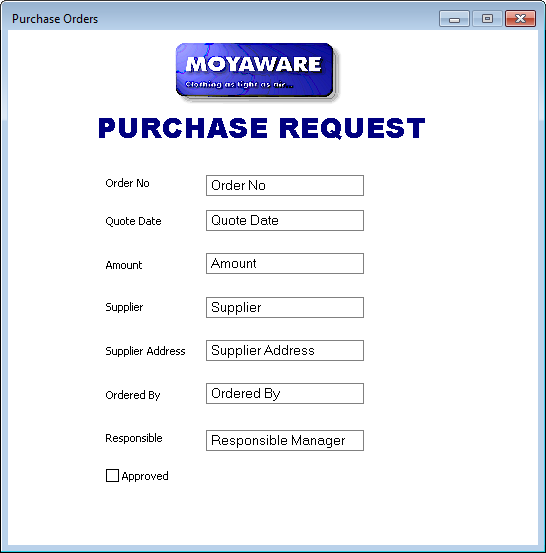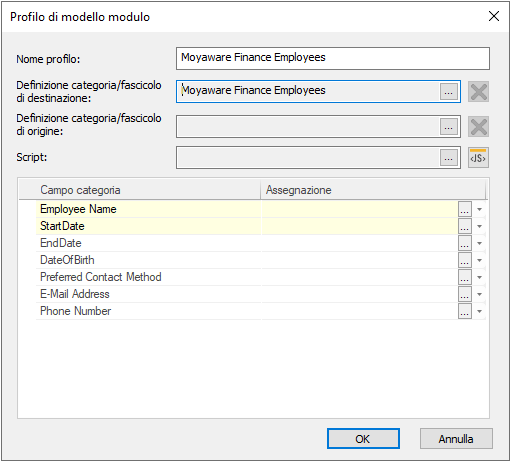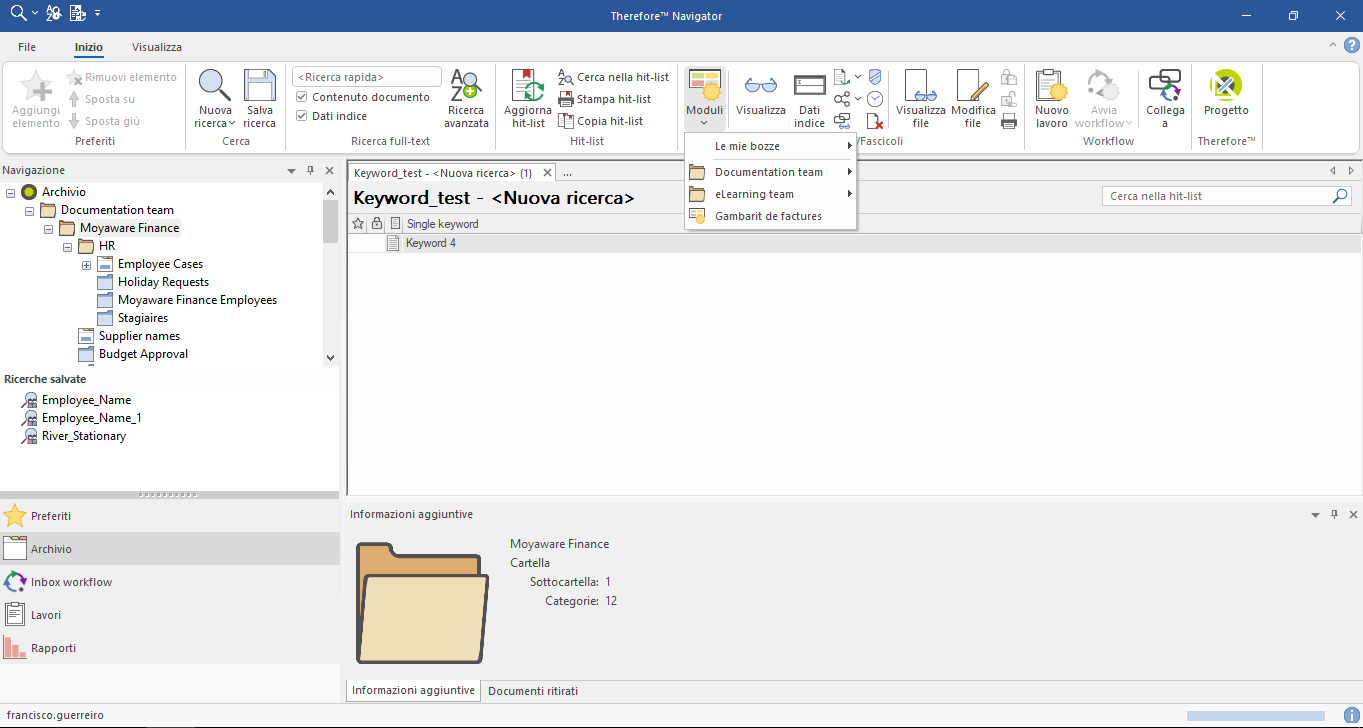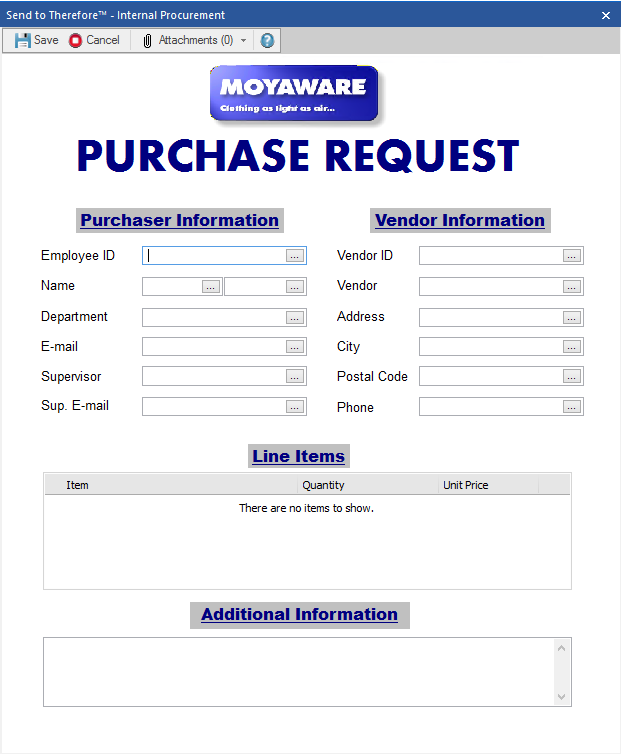1.Aprire la categoria o il fascicolo da cui creare il documento. Creare il layout desiderato personalizzando la finestra di dialogo. È possibile aggiungere un'immagine dal menu di scelta rapida della categoria. Nelle proprietà categoria avanzate la Modalità documento vuoto può essere impostata in modo da consentire, richiedere o non consentire l'aggiunta di file al modulo. Per i moduli che contengono solo dati di indice e nessun file, è possibile impostare la Modalità copertina in modo da visualizzare il documento come un modulo compilato.
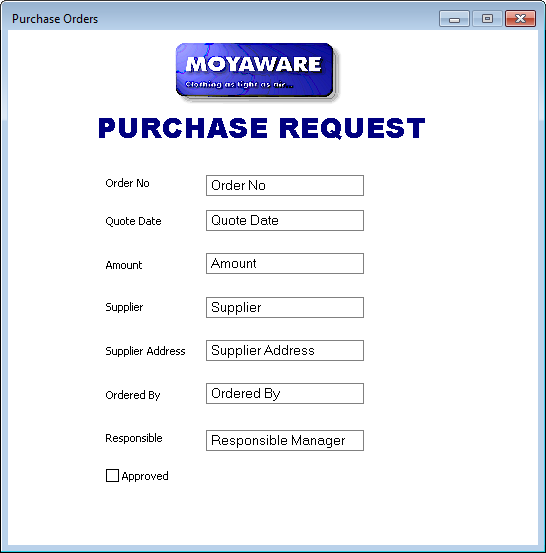
2.Fare clic con il pulsante destro su Profili modello e selezionare Nuovo profilo di modello modulo. Assegnare un nome al profilo e poi specificare:
•Quale categoria o fascicolo è necessario compilare (Categoria/fascicolo di destinazione)
•Se il modulo compilato deve essere basato su un documento esistente, è necessario specificare il campo Categoria/fascicolo di origine e assegnare i campi obbligatori. Fare clic sull'elenco a discesa Assegnazione per elencare tutti i campi di dati indice nella categoria/caso di origine Categoria/fascicolo di origine.
•Per limitare il modulo a utenti o gruppi specifici, aprire Therefore™ Solution Designer, fare clic con il pulsante destro sul Profilo modello e selezionare Sicurezza. Gli utenti con autorizzazione Lettura possono aprire e usare questo modello dalla barra multifunzione di Therefore™ Navigator. Per salvare un nuovo modulo, gli utenti dovranno anche disporre della autorizzazione per salvare i documenti nella categoria.
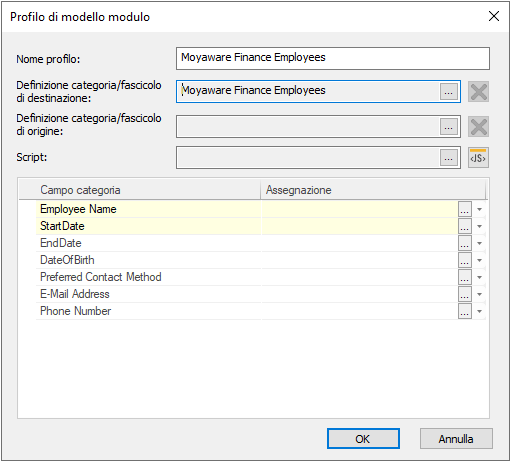
3.Per impostazione predefinita, il gruppo di utenti Therefore™ può visualizzare e aprire questo modello dal menu della barra multifunzione di Therefore™ Navigator o di Therefore™ Web Navigator. Per compilare il modulo utilizzando i dati indice di un documento esistente, selezionare prima il documento e poi il modello.
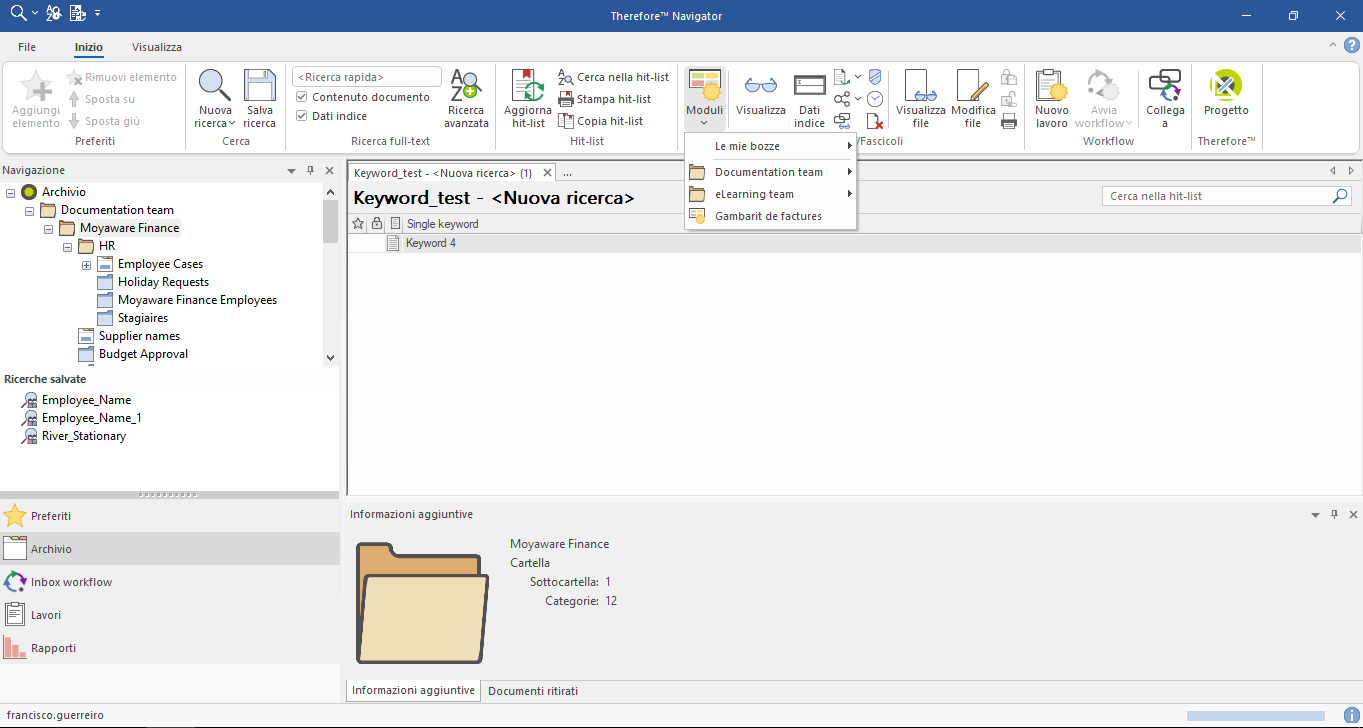
4.Il modulo si aprirà e potrà essere compilato. Se consentito o richiesto dalle impostazioni avanzate della categoria (Modalità documento vuoto), è possibile essere aggiungere file al modulo facendo clic su Allegati e selezionando Aggiungi allegato.
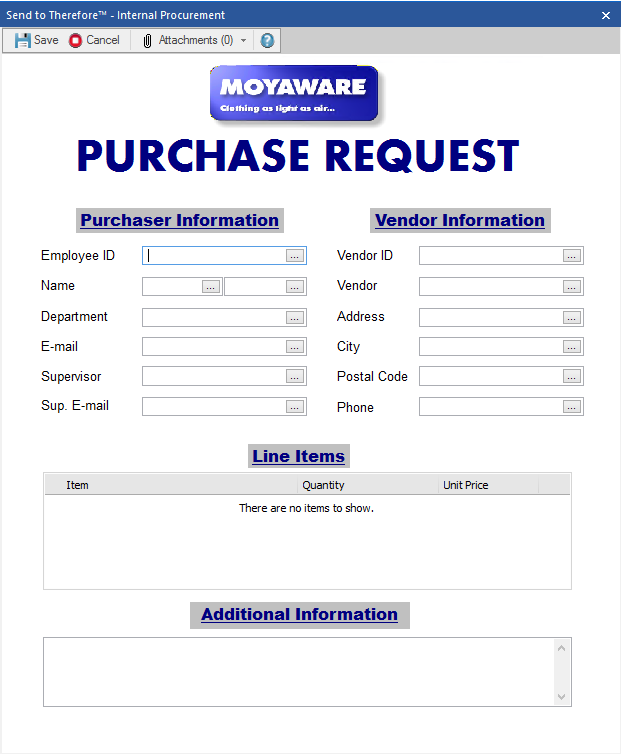
|